 Tidak Dapat Melanjutkan Setelah Layar Koneksi Pencetak (Tidak Dapat Menemukan Pencetak yang Terhubung Melalui USB)
Tidak Dapat Melanjutkan Setelah Layar Koneksi Pencetak (Tidak Dapat Menemukan Pencetak yang Terhubung Melalui USB)

Jika Anda tidak dapat melanjutkan setelah layar Koneksi Pencetak(Printer Connection), periksa hal-hal berikut.
-
Pemeriksaan 1 Pastikan kabel USB terpasang dengan benar ke pencetak dan komputer.
Hubungkan pencetak dan komputer menggunakan kabel USB seperti ilustrasi di bawah ini. Port USB terletak di bagian belakang pencetak.
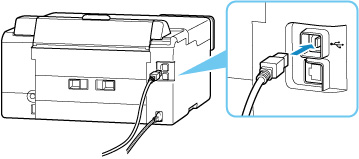
 Penting
Penting- Periksa arah konektor "Type-B" dan hubungkan ke pencetak. Untuk detailnya, rujuk ke buku petunjuk yang disertakan dengan kabel USB.
-
Pemeriksaan 2 Ikuti prosedur di bawah ini untuk menghubungkan kembali pencetak dan komputer.
 Penting
Penting-
Untuk macOS, pastikan ikon kunci berada di bagian kiri bawah pada layar Pencetak & Pemindai(Printers & Scanners).
Jika ikon
 (terkunci) ditampilkan, klik ikon untuk membuka kunci. (Untuk membuka kunci, diperlukan nama administrator dan kata sandi.)
(terkunci) ditampilkan, klik ikon untuk membuka kunci. (Untuk membuka kunci, diperlukan nama administrator dan kata sandi.)
-
Cabut kabel USB dari pencetak dan komputer dan hubungkan kembali.
-
Pastikan tidak ada operasi pencetak yang sedang berlangsung dan matikan.
-
Nyalakan pencetak.
-
-
Pemeriksaan 3 Ikuti langkah-langkah di bawah ini untuk menginstal MP Drivers (Pengandar Pencetak) lagi.
-
Unduh MP Drivers (Pengandar Pencetak) terbaru.
-
Matikan pencetak.
-
Nyalakan ulang komputer.
Setelah memulai ulang, instal MP Drivers (Pengandar Pencetak) terbaru yang diunduh pada langkah 1.
 Penting
Penting-
Ketika menginstal MP Drivers (Pengandar Pencetak), pastikan Anda memilih nama pencetak yang benar.
-
Untuk Windows:
Untuk menyalakan ulang komputer Anda, pilih Mulai ulang(Restart), dan bukan Matikan(Shut down).
-

